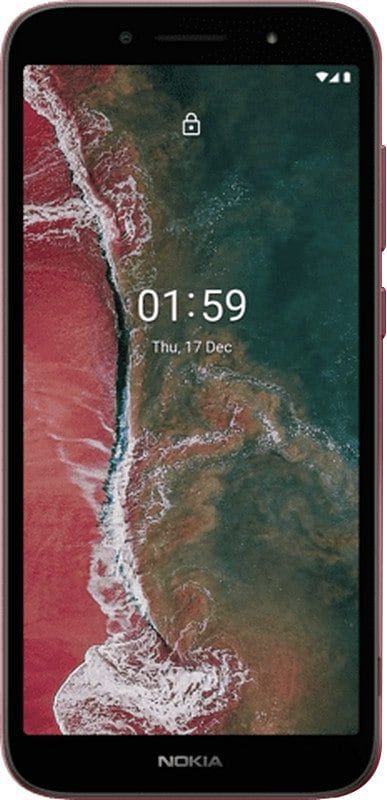Google Maps Laggy - Най-добрите начини да работи по-бързо

Ако Google Maps е станал бавен и също отнема векове, за да ви покаже маршрутите. След това са дадени няколко полезни съвета за ускоряване на приложението. Има обаче много приложения за навигация, но тази на Google е точно там отгоре. Той не само предлага най-точните упътвания, но многото му полезни функции също печелят няколко точки. Сателитен изглед, панорамни, сигнали за трафик в реално време, 360-градусов изглед, са само част от забележителните функции на приложението. В тази статия ще поговорим за Google Maps Laggy - Най-добрите начини да направим така, че да работи по-бързо. Нека да започнем!
Но не всеки изглежда е в състояние да използва пълноценно тези функционалности. Потребителите също се оплакват, че Google Maps са станали наистина бавни и не реагират. По този начин се търсят начини, за да може тя да функционира по-бързо. Дори във форумите за поддръжка на Google също много потребители споделят своите опасения по отношение на този „проблем“.
Какво е Google Maps?
Google Maps е най-широко използваната система за картографиране всъщност. Той също така има мощна навигационна система, вградена, за да помогне на потребителите да стигнат там, където всъщност искат да отидат. Приложението също така използва GPS сателити, за да картографира възможно най-много видима земя.
Приложението има някои страхотни функции като трафик на живо, гласови команди, офлайн карти и много други. Последният ви позволява да изтеглите много маршрути, в случай че излезете от покритието на мрежата по пътя. Тази полезна функция е наистина чудесна за пътуване на дълги разстояния, там не знаете колко добра може да бъде вашата мрежа.
Google Maps Laggy - Най-добрите начини да работи по-бързо
Е, няма универсално, както и едно-единствено решение за това. Трябва да изпробвате всички посочени по-долу съвети, докато не почувствате, че проблемът е отстранен. В това отношение много пъти използването на два или повече съвета заедно също би се оказало полезно. Така че просто имайте предвид тези точки и след това продължете със следните съвети.
Уверете се, че мобилните данни работят добре
Google Maps зависи в голяма степен от вашите данни, за да зареди своите карти. Ето защо осигуряването на добра свързаност е ключово за незабавното зареждане на приложението Google Maps. Най-лесният начин да проверите дали мобилните ви данни работят добре е да опитате и също да изпратите съобщение през приложение като WhatsApp. Ако съобщението премине, това означава, че вашите данни работят.
Ако забележите, че мобилните ви данни не работят, трябва да проверите дали са включени на вашето устройство. Отворете Настройки> Връзки> Използване на данни на вашето устройство и след това включете Мобилни данни.
Изключете спестяването на данни | Google Maps laggy -
Спестяването на данни е наистина полезна функция, налична на вашето устройство, която ви помага да ограничите приложенията да използват твърде много данни във фонов режим. Както беше споменато по-горе обаче, Google Maps се нуждае от много данни, особено ако пътувате, а също така картата трябва да продължи да се зарежда. Изключването на спестяването на данни ще премахне всяко ограничение на данните, което може да бъде наложено на приложението.
как да направя qbittorrent изтегляне по-бързо
За да изключите спестяването на данни, отворете Настройки на устройството> Връзки> Използване на данни и изключете „Икономия на данни“.
Уверете се, че GPS работи добре
Google Maps трябва да има достъп до вашето местоположение в действителност. Ако не може да определи къде се намирате, ще продължи да опитва, докато не затворите приложението. Най-добрият начин за отстраняване на проблеми с GPS е да рестартирате устройството си.
Освен това просто се уверете, че настройката за местоположението на вашето устройство е включена. За да направите това, отворете Настройки на устройството> Местоположение и след това включете бутона.

Можете също така да калибрирате компаса на приложението, за да му помогнете да ви намира по-бързо на картата. За да направите това, просто стартирайте Google Maps и изчакайте да определи местоположението ви. Сега кликнете върху синята точка за местоположение. Щракнете върху „Калибриране на компаса“ в долната част на екрана и след това следвайте инструкциите на екрана.

Включете Подобрена точност | Google Maps laggy -
Подобрената точност всъщност е начин да позволите на приложенията да използват Wifi и Bluetooth, за да определят точно вашето географско местоположение. Това работи дори, когато вашият Wifi е изключен! Функцията е особено полезна, когато вашето устройство не комуникира добре заедно с GPS сателитите.
За да активирате Подобрена точност на вашето устройство, просто се насочете към Настройки на устройството> Местоположение и кликнете върху „Подобряване на точността“. Тук можете да включите „Wi-Fi сканиране“, както и „Bluetooth сканиране“.
Вместо това трябва да използвате уеб клиента на Google Maps
Ако смятате, че приложението е твърде бавно за използване, вместо това можете да опитате да използвате уеб версията на Google Maps. Ако влезете със същия акаунт в Google, цялата ви лична запазена информация, като любими места, домашни и работни пътувания и др., Ще се синхронизира.
отличителен канал на kodi
Но трябва да се отбележи, че уеб версията не поддържа навигация. можете да го използвате, за да изследвате Google Maps, но ще бъдете пренасочени към приложението за навигация.
Изчистване на кеша и / или данните от приложението Google Maps | Google Maps laggy -
Ако кешът на приложението е твърде голям, това може да доведе до забавяне на приложението или дори да му попречи да стартира. Изчистването на случая на приложението всъщност няма да повлияе на запазените лични данни в приложението.
- Ако искате да изчистите кеша, отидете в Настройки> Приложения на вашето устройство и потърсете приложението „Карти“.
- Просто се насочете към ‘Storage’ и докоснете ‘Clear cache’ в долния десен ъгъл.
- Когато изчистите кеша, отворете приложението Google Maps. Може да отнеме и малко повече време за първи път. След това обаче трябва да видите как се ускорява.
- Ако изчистването на кеша не помага, можете да използвате опцията ‘Изчистване на данни’, за да изчистите всички данни от приложението Google Maps на телефона. По принцип рестартирайте приложението. Но преди това можете да опитате и други решения, дадени по-долу.
Актуализирайте старите офлайн карти
Ако използвате офлайн карти за навигация, трябва да сте сигурни, че те са актуализирани. Google Maps най-често ви изпраща напомняне за актуализиране на картите на всеки няколко месеца. Можете също така да зададете вашите карти, за да се актуализират автоматично. Тогава по този начин няма да се притеснявате, че офлайн картите ви са остарели.
За целта отворете приложението Google Maps. Сега кликнете върху вашия профил в горния десен ъгъл и превъртете надолу до „Офлайн карти също.
Активиране на сателитен изглед | Google Maps laggy -
Сателитният изглед е страхотна функция, която ви предоставя действителен изглед на това как точно изглежда конкретно местоположение отгоре. Естествено, тази настройка се нуждае от огромно количество данни, за да зареди картата. Ако пътувате и използвате навигация, тогава сателитният изглед ще използва постоянно данни за зареждане на вашата карта.
За да изключите изгледа на сателит, просто отворете приложението Google Maps и щракнете върху иконата Layers в десния панел. След това под „Тип карта“ изберете „По подразбиране“. Това значително ще намали използването на данни от приложението ви.
Актуализирайте офлайн карти
Ако използвате преди това запазени маршрути, препоръчително е винаги да актуализирате тези карти. В противен случай може да отнеме известно време, преди приложението да успее да ги зареди реално. Това от своя страна действително би забавило Google Maps. Отделно от това, ако някои запазени маршрути вече не се нуждаят, препоръчва се да се изтрият и тях. Това ще направи приложението леко и ще отнеме много по-малко време, за да се зареди.
- Първо, просто отворете Карти на вашето устройство.
- Кликнете върху снимката на вашия профил, разположена горе вдясно.
- След това се насочете към раздела Офлайн карти и кликнете върху иконата Настройки (горе вдясно).
- Включете опцията Автоматично актуализиране на офлайн карти.
- След това се върнете към раздела Офлайн карти. Кликнете върху иконата за препълване, разположена до запазените ви карти
- Изберете Премахване от менюто и направете това за всички карти, от които вече не се нуждаете.
Премахване на офлайн карти | Google Maps laggy -
Офлайн картите са чудесна помощ в места с ниска мрежова свързаност, които също заемат доста място. Разчитайки на размера на изтеглената карта, тези карти могат да бъдат повече от GB! Ако имате запазени някои стари офлайн карти, които всъщност вече не използвате, най-добре е да ги изтриете.
Ако искате да изтриете офлайн картите си, просто отворете приложението Google Maps и докоснете профила си в горния десен ъгъл. Просто превъртете надолу до „Офлайн карти.
Натиснете трите точки до изтеглената карта и изберете „Премахване“. Можете да направите това за всяка от запазените карти.
Преинсталирайте приложението
Чистата инсталация на приложението може да поправи всеки проблем със съвместимостта, с който може да се сблъскате. Преди да преинсталирате приложението, просто винаги рестартирайте устройството си. Това също гарантира, че няма остатъчни файлове, останали след деинсталираното приложение.
За да деинсталирате приложението, просто се насочете към Настройки на устройството> Приложения> Google Maps. Щракнете върху „Деинсталиране“ в долния панел. Сега просто рестартирайте устройството си.
Насочете се към Google Play Store или Apple App Store и след това изтеглете приложението Google Maps. Ще трябва да влезете с вашия акаунт в Google, за да получите достъп и до всичките си запазени места.
Изтеглете Google Maps: Android | ios
Включете режима за пестене на енергия | Google Maps laggy -
Да, това може да изглежда неинтуитивно, но активирането на режима за пестене на енергия на вашето устройство може действително да ви помогне да ускорите приложението си Google Maps. Режимът за пестене на енергия работи чрез ограничаване на данните и местоположението на фоновите приложения. Това от своя страна освобождава същото за приложението на преден план, което в случая е Google Maps.
Включването на режима за пестене на енергия обаче може също да повлияе на ефективността на приложението Google Maps. Затова трябва да сте сигурни, че няма да минимизирате Google Maps, когато сте в режим на пестене на енергия. Тъй като ще ограничите използването на местоположението на приложението. Когато системата за известно време имате приложение чрез приложението. Това ще позволи на приложението Maps да работи дори във фонов режим без никакви ограничения.
За да активирате режима за пестене на енергия на устройства Samsung, отворете настройките на устройството и отидете на Грижа за устройството> Батерия> Режим на захранване Натиснете „Средно спестяване на енергия“. Забележка: Различните устройства могат също да имат настройката под различно име. След това потърсете „Оптимизиран режим“, „Икономия на батерията“, за да намерите настройката.
Освен това
На устройства, които не са Samsung, той може да бъде извикан с друго име. Както и да е, можете просто да използвате превключващия бутон за режима на захранване. Или също така свръхспестяващ режим на захранване, също от центъра за уведомяване. Издърпайте лентата за известия два пъти и след това просто намерете енергоспестяващите превключватели за бърза настройка, налични там. Кликнете върху енергоспестяващия режим, който искате да използвате, за да го включите.
как да инсталирам kodi на Philips Smart TV
Но използването на режим за свръх-енергоспестяване не се препоръчва, както на някои устройства, може да не позволи на приложението Maps дори да функционира. Можете да щракнете и задържите превключвателя за бърза настройка, за да достигнете настройките му. И след това включете и редовен режим за пестене на енергия от там.
Алтернативи на Google Maps | Google Maps laggy -
Ако не сте доволни от приложението Google Maps, има и други опции. Някои от тях са също толкова добри, ако не и по-добри по определени начини от Google Maps. Ето някои от най-добрите алтернативи за приложението Google Maps.
Уейз
Waze е лесно и най-забавният инструмент за навигация там. Социалната интеграция на приложението позволява на потребителите да докладват за произшествия, задръствания, строителство и много други. Наскоро добавената функция дори ви позволява да намирате близките ‘Wazers’.

Приложението има по-малко подробна карта и се използва предимно за навигация.
MapQuest
MapQuest е наистина страхотна алтернатива на Google Maps. Той има всички функции, които искате от навигационния инструмент. Освен това има удобен инструмент за „Оценка на газа“, който също ви позволява да знаете колко вероятно ще похарчите, за да изминете разстоянието. Разбира се, това всъщност не е точно, но е важна функция, която трябва да имате!
Изтеглете MapQuest: Android | ios
Maps.me
Maps.me е идеален и за офроуд, където не знаете следващия път, когато ще имате стабилна мрежова връзка. Приложението работи офлайн и автоматично изтегля данни, когато се свържете с безжична мрежа. Това е чудесно, ако се притеснявате, че всъщност нямате данни на пътя.
Можете също да видите местоположения и фирми около вас, дори когато сте офлайн!
Изтеглете Maps.me: Android | ios
промяна imei номер iphone -
Заключение
Добре, това беше всичко Хора! Надявам се, че вие харесвате тази статия, а също така ви е полезна за вас. Изпратете ни отзивите си за него. Също така, ако имате други въпроси и въпроси, свързани с тази статия. След това ни уведомете в раздела за коментари по-долу. Ще се свържем с вас скоро.
Приятен ден!
Вижте също: Rool & Install TWRP Recovery на Lg Stylo 2 - Как да